Як спілкуватися в чаті в Outlook Web App
Досліджуйте, як ефективно спілкуватися в чаті з колегами в Outlook Web App. Дізнайтеся про покрокову інструкцію та нові можливості для підвищення продуктивності.
Outlook.com — це безкоштовна веб-служба електронної пошти, що надається Microsoft. Це чимось схоже на службу Gmail від Google, але має особливість — посилання на дані Outlook на комп’ютері. Microsoft об'єднала Hotmail і Windows Live в одну службу електронної пошти, а також додала підтримку для контактів (включаючи Facebook, Twitter і LinkedIn) і вашого календаря.
Ви можете отримати обліковий запис Outlook.com , перейшовши на веб-сайт і натиснувши посилання Зареєструватися зараз унизу сторінки. Вам потрібно буде ввести відповідну особисту інформацію, створити адресу електронної пошти та пароль, і все готово. Якщо у вас є поточний обліковий запис Hotmail або Windows Live, або обліковий запис Messenger, SkyDrive, Windows Phone або Xbox LIVE, ви можете увійти безпосередньо.
До речі, Microsoft перетворює всі існуючі облікові записи Hotmail і Windows Live на Outlook.com, але вони не змінять вашу адресу електронної пошти. Ви отримуєте найкраще з обох світів — новітні технології із незмінною адресою електронної пошти.
Outlook.com подібний до настільної версії Outlook за функціями, тому вам не потрібно буде вигадувати цілу купу нових прийомів і прийомів, але він виглядає трохи інакше. Ви, напевно, помітите, що обидві програми містять деякі з тих самих піктограм, дизайну та частин екрану, зокрема такі:
Список папок — це область ліворуч від екрана, у якій є стандартний список папок пошти: Вхідні, Небажані, Чернетки, Надіслані та Видалені. Оскільки Outlook.com є веб-додатком, екрани можуть змінюватися, але цифра дає вам уявлення про те, що ви побачите після входу.
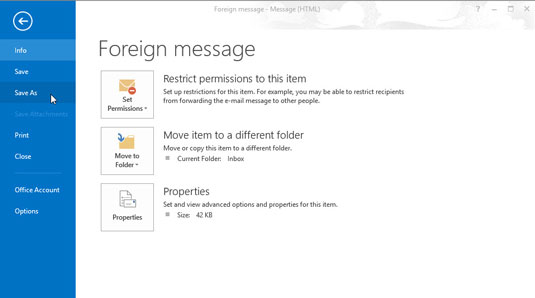
Стрічка в Outlook.com містить багато посилань, які можна знайти на панелі навігації настільної версії. За замовчуванням Outlook.com відображає вашу поштову скриньку «Вхідні», але ви можете отримати такі функції, як «Люди», «Календар» і «SkyDrive», натиснувши стрілку праворуч від Outlook на стрічці.
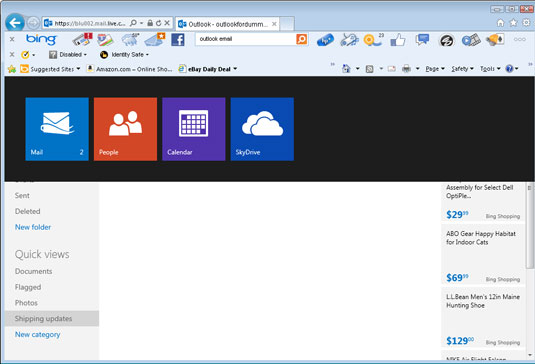
Коли ви використовуєте Outlook.com, ви не побачите багато кнопок і екранів, які вам знайомі зі звичайної версії Outlook; одні і ті ж функції можуть доступні. Просто відкрийте електронну пошту або зустріч; на стрічці з’явиться новий набір команд. Пам’ятайте, що оскільки ви все ще використовуєте веб-браузер, меню у верхній частині екрана є частиною програми браузера, а не Outlook.com.
Якщо ви клацнете меню, ви отримаєте інші результати, ніж очікували. Наприклад, якщо ви читаєте електронну пошту та обираєте Файл→Новий, ви не побачите форму нового повідомлення; замість цього ви автоматично відкриваєте нове вікно в Internet Explorer.
Досліджуйте, як ефективно спілкуватися в чаті з колегами в Outlook Web App. Дізнайтеся про покрокову інструкцію та нові можливості для підвищення продуктивності.
Як заборонити Microsoft Word відкривати файли в режимі лише для читання в Windows. Microsoft Word відкриває файли в режимі лише для читання, що робить неможливим їх редагування? Не хвилюйтеся, методи наведено нижче
Як виправити помилки під час друку неправильних документів Microsoft Word Помилки під час друку документів Word зі зміненими шрифтами, безладними абзацами, відсутнім текстом або втраченим вмістом є досить поширеними. Однак не варто
Якщо ви використовували перо або маркер для малювання на слайдах PowerPoint під час презентації, ви можете зберегти малюнки для наступної презентації або стерти їх, щоб наступного разу, коли ви показуватимете їх, розпочали з чистих слайдів PowerPoint. Дотримуйтесь цих інструкцій, щоб стерти малюнки пером і маркером: Стирання рядків на одній з […]
Бібліотека стилів містить файли CSS, файли мови розширюваної мови таблиць стилів (XSL) та зображення, які використовуються попередньо визначеними основними сторінками, макетами сторінок та елементами керування в SharePoint 2010. Щоб знайти файли CSS у бібліотеці стилів сайту видавництва: виберіть «Дії сайту»→ «Перегляд». Весь вміст сайту. З’являється вміст сайту. Бібліотека Style знаходиться в […]
Не перевантажуйте аудиторію гігантськими цифрами. У Microsoft Excel ви можете покращити читабельність своїх інформаційних панелей і звітів, відформатувавши числа, щоб вони відображалися в тисячах або мільйонах.
Дізнайтеся, як використовувати інструменти соціальних мереж SharePoint, які дозволяють особам і групам спілкуватися, співпрацювати, обмінюватися інформацією та спілкуватися.
Юліанські дати часто використовуються у виробничих середовищах як мітка часу та швидкий довідник для номера партії. Цей тип кодування дати дозволяє роздрібним продавцям, споживачам та агентам з обслуговування визначити, коли був виготовлений продукт, а отже, і вік продукту. Юліанські дати також використовуються в програмуванні, військовій справі та астрономії. Інший […]
Ви можете створити веб-програму в Access 2016. Так що ж таке веб-програма? Ну, веб означає, що він онлайн, а додаток — це просто скорочення від «додаток». Користувацька веб-програма — це онлайн-додаток для баз даних, доступ до якого здійснюється з хмари за допомогою браузера. Ви створюєте та підтримуєте веб-програму у настільній версії […]
Більшість сторінок у SharePoint 2010 відображають список посилань навігації на панелі швидкого запуску ліворуч. Панель швидкого запуску відображає посилання на пропонований вміст сайту, наприклад списки, бібліотеки, сайти та сторінки публікації. Панель швидкого запуску містить два дуже важливі посилання: Посилання на весь вміст сайту: […]








